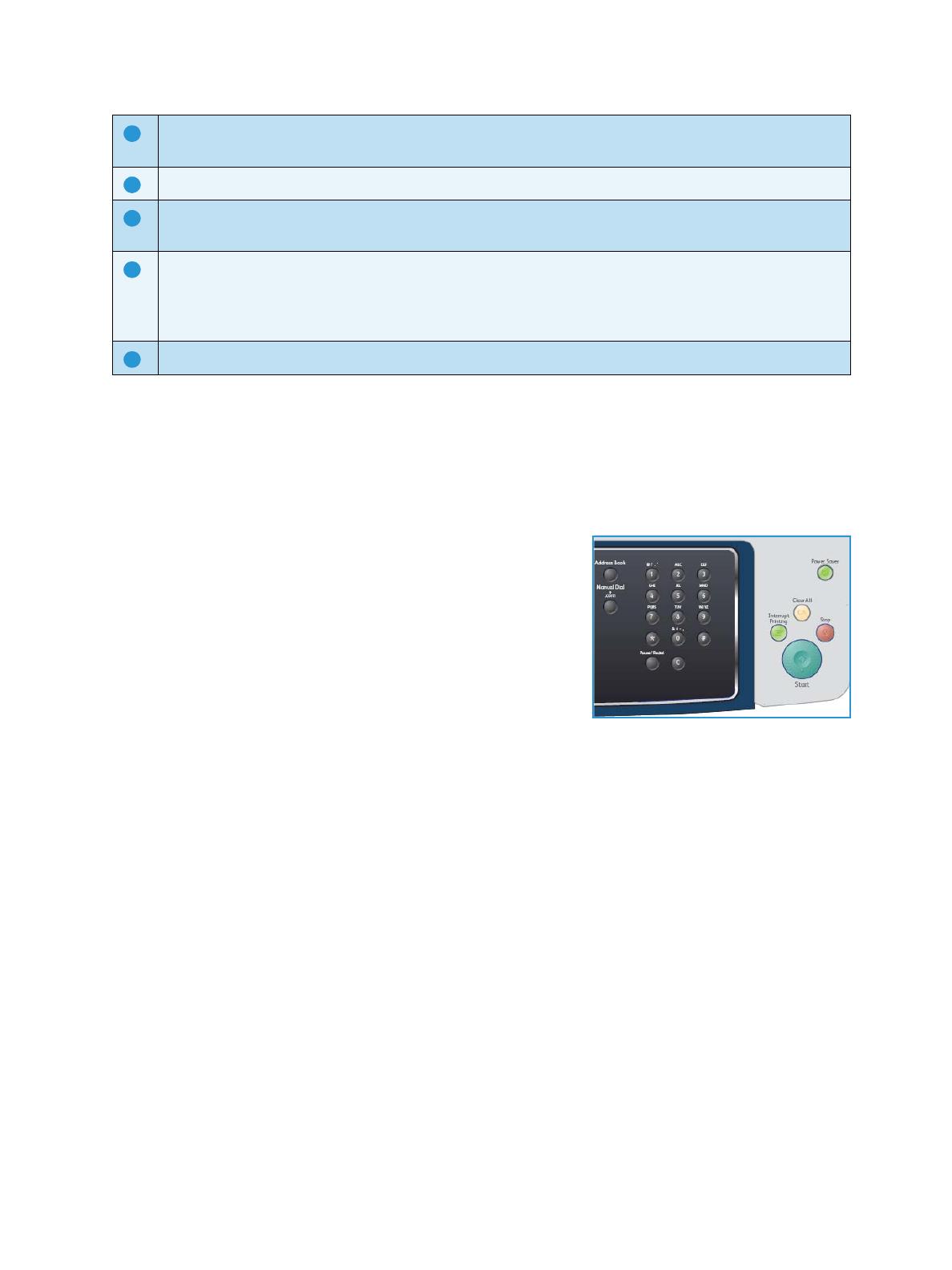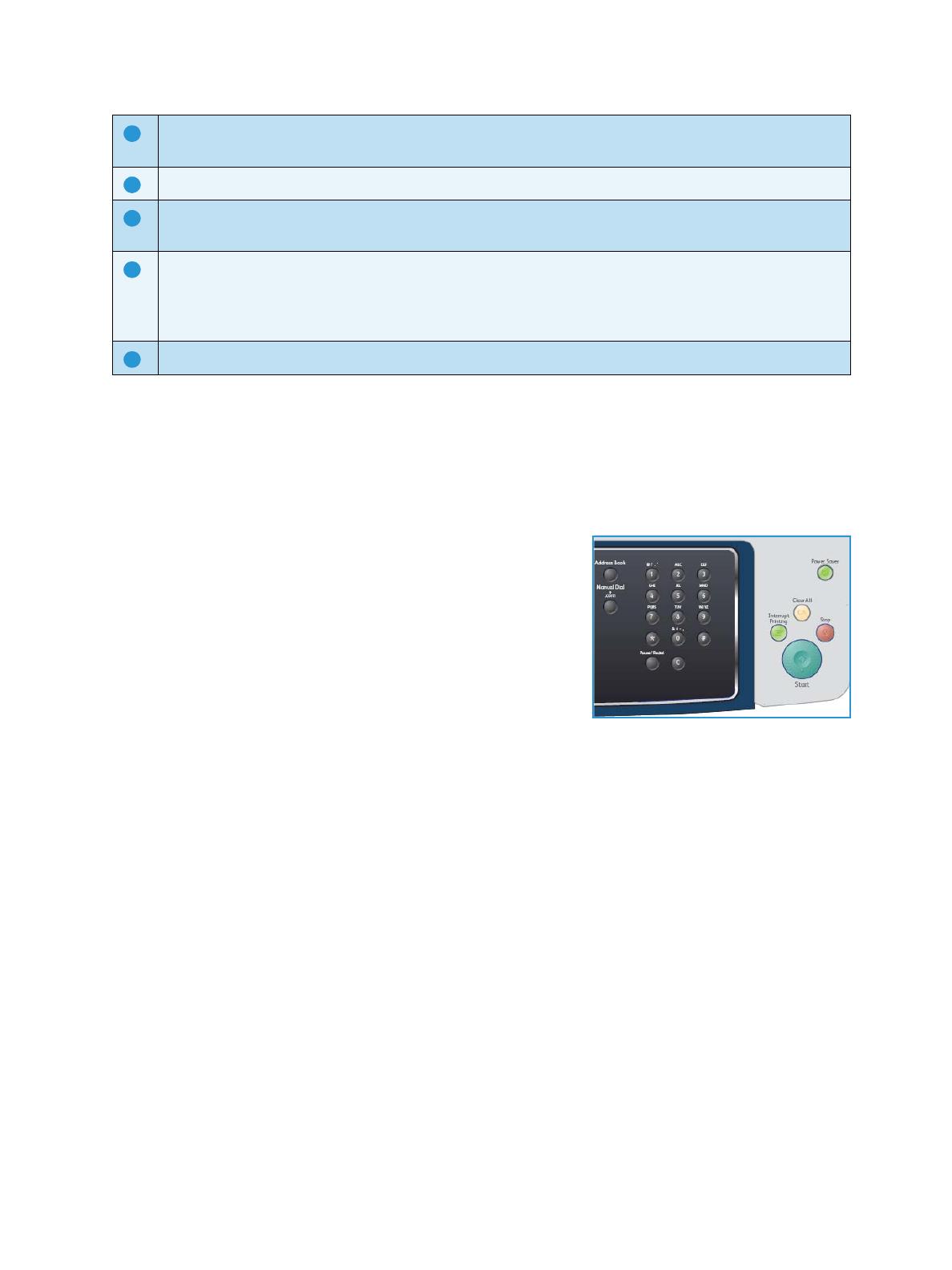
Übersicht über das Steuerpult
Xerox WorkCentre 3550
Benutzerhandbuch
13
Tastatur verwenden
Bei einigen Funktionen kann es erforderlich sein, Namen und Nummern einzugeben. Beim Einrichten
des Geräts werden zum Beispiel der Benutzer- Firmenname und die Faxnummer eingegeben.
Beim Eingeben von Faxnummern oder E-Mail-Adressen in den Speicher können auch die zugehörigen
Namen mit eingegeben werden.
1. Soll ein Buchstabe eingegeben werden, die Taste mit dem
gewünschten Buchstaben suchen. Die Taste so oft drücken,
bis der richtige Buchstabe auf dem Display erscheint.
• Um beispielsweise den Buchstaben O einzugeben, die
Taste 6, die mit MNO gekennzeichnet ist, drücken.
• Immer, wenn die 6 gedrückt wird, wird auf dem Display
ein anderes Zeichen eingeblendet, d. h. M, N, O, m, n, o
und schließlich die Zahl 6.
2. Es können Sonderzeichen eingegeben werden, z. B.
@ / . & + -.
Siehe hierzu Ta s te n b el e g u ng auf Seite 14.
3. Um weitere Buchstaben einzugeben, Schritt 1 wiederholen. Befindet sich dieser Buchstabe auf
derselben Taste, 2 Sekunden verstreichen lassen, bevor die Taste erneut gedrückt wird, oder den
Cursor durch Betätigen der Pfeiltaste nach rechts versetzen und dann die Taste erneut drücken.
Der Cursor wird um eine Stelle nach rechts versetzt, und der nächste Buchstabe erscheint auf dem
Display.
Wird bei der Eingabe von Nummern oder Namen ein Fehler gemacht, kann die letzte Ziffer bzw.
das letzte Zeichen mit der Pfeiltaste nach rechts bzw. nach links gelöscht werden. Jetzt können die
richtigen Zahlen bzw. Zeichen eingegeben werden.
4. Um ein Leerzeichen zu erhalten, die Zifferntaste 1 zweimal drücken.
5. Wurden alle Buchstaben eingegeben, OK drücken.
Druck unterbrechen: Unterbrechung des aktuellen Auftrags, um einen dringlicheren Auftrag
vorzuziehen.
Alle löschen: Aufhebung der zuletzt vorgenommenen Auswahlen.
Energiesparmodus: Versetzt das Gerät in den Energiesparmodus oder schaltet das Gerät ab.
Taste erneut betätigen, um das Gerät wieder einzuschalten.
Stopp: Bei einmaligem Drücken der Taste wird eine Bestätigungsmeldung angezeigt, das Gerät wird
jedoch nicht gestoppt. Die Taste ein zweites Mal drücken, um den aktuellen Auftrag zu stoppen.
Dadurch wird auch der Menümodus beendet. Besteht eine Anmeldung an das Gerät, wird beim
Betätigen der Taste die Abmeldeoption angezeigt.
Start: Auslösung der Auftragsverarbeitung.
19
20
21
22
23